Belajar Drupal 7.x
Drupal adalah salah satu CMS yang open source. Untuk pengembangan web site kemahasiswaan ini, kami juga menggunakan Drupal. Karena itu kami akan membagikan ilmu tentang Drupal yang sudah kami manfaatkan.
- Log in to post comments
- 13799 reads
Pelatihan "Create Professional Website with Drupal"
- Log in to post comments
- 7314 reads
Instalasi Drupal
Persiapan
Instalasi XAMPP
Xampp adalah suatu aplikasi yang didalamnya terdapat beberapa server, antara lain web server (Apache), database server (MySql), ftp server (filezilla), dan mail server (Mercury).
Intalasi XAMPP dapat didownload pada alamat www.apachefriends.org. Jalankan instalasi XAMPP dan perlu diingat letak instalasi dilakukan.
Download Drupal
Drupal dapat didownload di alamat drupal.org. Pada workshop ini digunakan Drupal versi 7. Kemudian ekstrak hasil download pada Document Root atau pada tempat yang diinginkan.
Pada workshop kita kali ini, ekstrak drupal pada folder
C:\xampp\htdocs\drupal70
Membuat Database
Drupal memerlukan sebuah database untuk menyimpan data. Untuk membuat database dapat dilakukan secara command line, ataupun menggunakan phpmyadmin.
Aplikasi phpmyadmin telah tersedia di dalam instalasi XAMPP. Dan untuk membuka aplikasi ini, web server dan database server harus dijalankan terlebih dahulu, kemudian membuka browser, dan mengetikkan alamat "localhost/phpmyadmin".
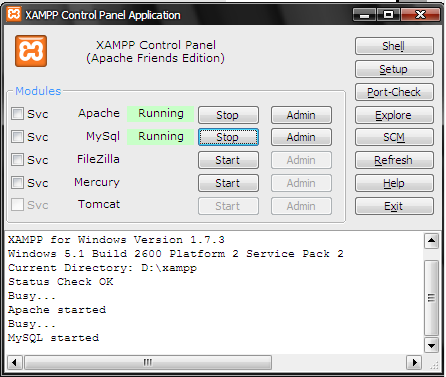
Untuk membuat database baru, cukup dengan menuliskan nama database disebelah kanan tulisan create database. Dan biarkan kosong (tidak perlu membuat tabel).
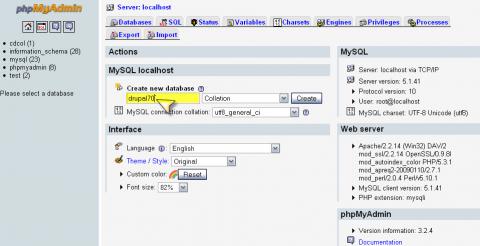
Untuk workshop ini database yang akan kita gunakan sebagai tempat menampung data adalah database "drupal70".
Mulai instalasi
Instalasi Drupal dilakukan menggunakan web browser, dengan mengisi alamat (pada workshop ini) "localhost/drupal". Kemudian web browser akan mengarahkan pada bagian instalasi. Pada bagian instalasi ini perlu diikuti beberapa langkah berikut :
- Pada pilihan profil, pilih Standard, kemudian klik "Save and Continue".
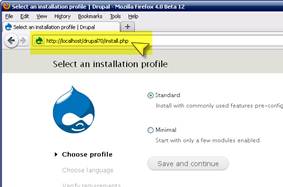
- Selanjutnya akan ditampilkan pilihan bahasa
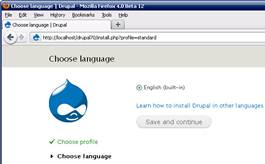
- Mengatur database, database yang digunakan adalah drupal70, username diisi root, dan kosongkan saja bagian password (isikan sesuai password dari mysql). Kemudian klik "save and continue"
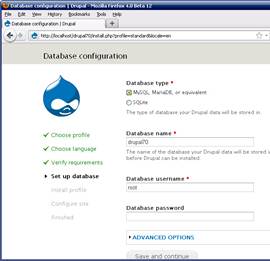
- Mengatur site.
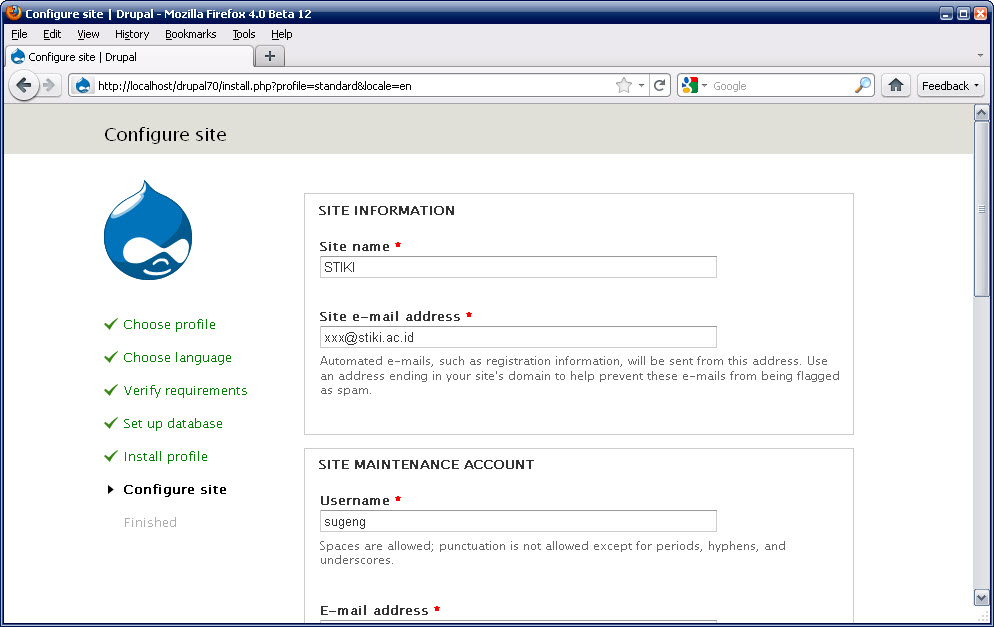
- Isikan nama site, email, password, time zone. Setelah itu click and continue.

- Langkah terakhir adalah selesai
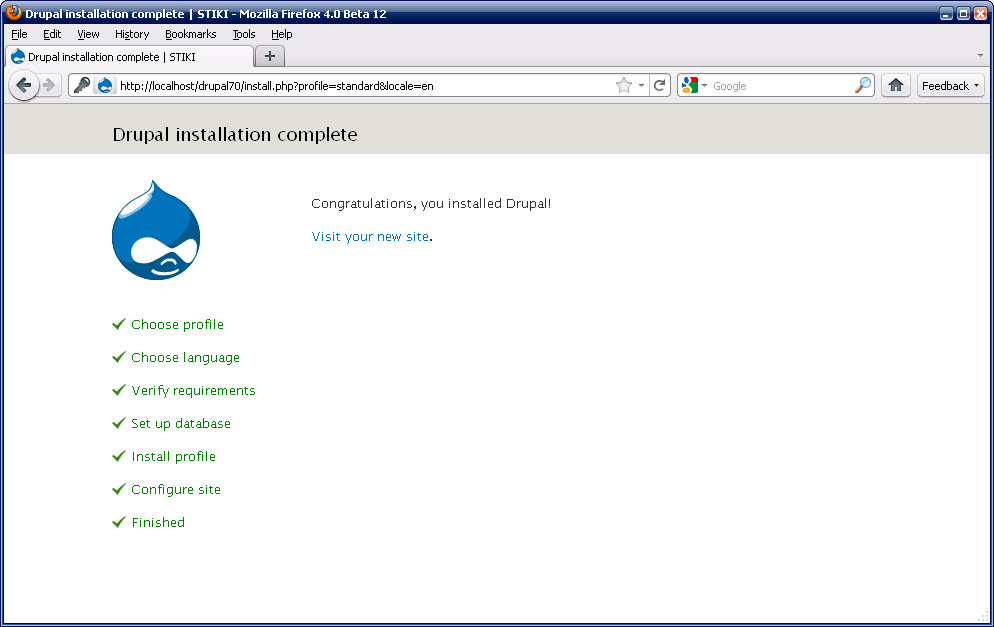
- klik pada "Visite yournew site" dan ….
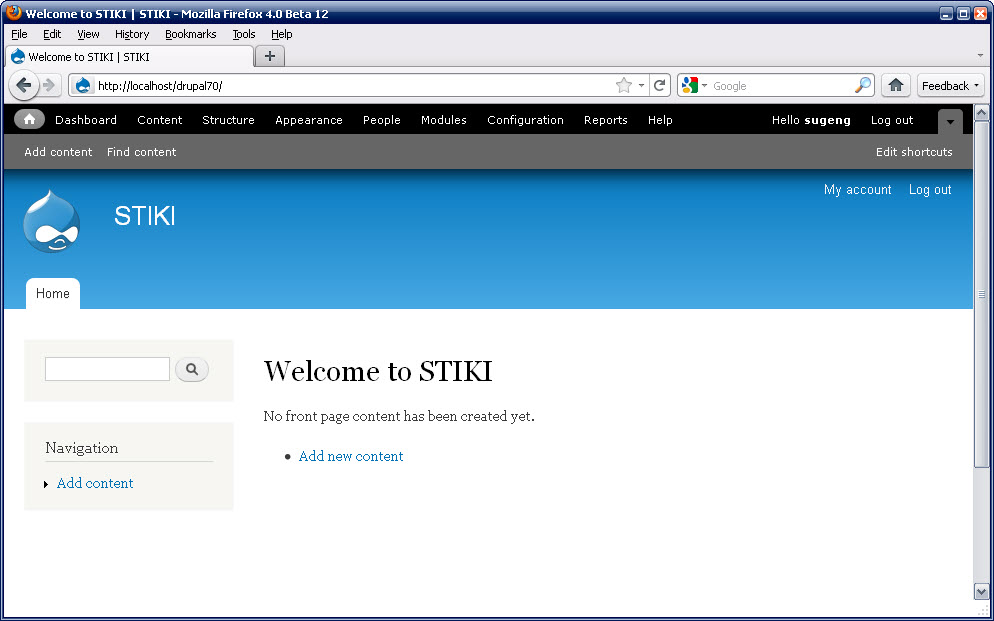
- sugeng's blog
- Log in to post comments
- 7600 reads
Mengisi Website
Semua isian (content) pada Drupal disebut dengan istilah Node. Jenis isian (content) ditentukan berdasarkan "content type" akan dibahas pada bagian lain.
Ada dua bentuk isian yang disediakan oleh Drupal. Bentuk pertama adalah Article dan yang kedua adalah Basic Page. Untuk kali ini kita akan mengisi website dalam bentuk Basic Page.
Membuat content Basic Page
Untuk membuat content page, kita dapat memilih menu "Add content" dibagian atas (atau dihalaman awal jika belum ada content)
Pilih Basic Page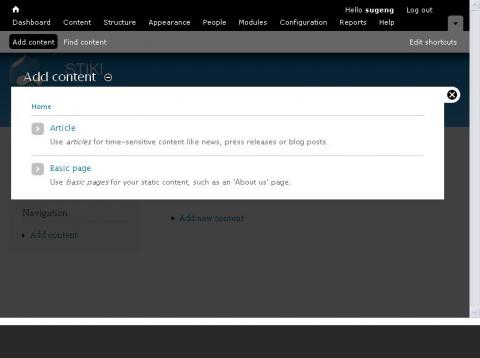
Tampilan dari isian Page dan Story tidak berbeda. Title adalah untuk judul dari halaman yang akan kita buat, sedangkan Body adalah isi berita (tulisan).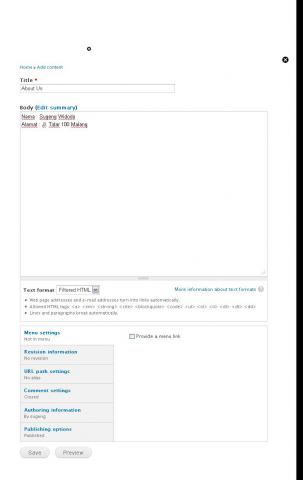
Ada beberapa opsi yang harus diatur untuk sebuah Page.
- Input format : Tulisan yang diisikan boleh memasukkan tag HTML lengkap, atau hanya sebagian.
- Menu Setting : untuk memberikan menu untuk content ini.
- Revision information : Memberikan catatan revisi
- URL path setting : digunakan untuk mengganti alamat dari content, jika tidak diisi, maka secara default akan diberi url "node/[nomer content]".
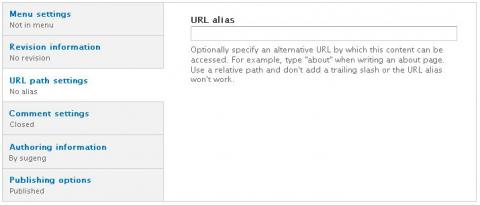
- Pengaturan komentar : Dapat diberi komentar atau tidak. Pada Basic Page : biasanya tidak ada komentar sehingga secara default pilihannya adalah "close"
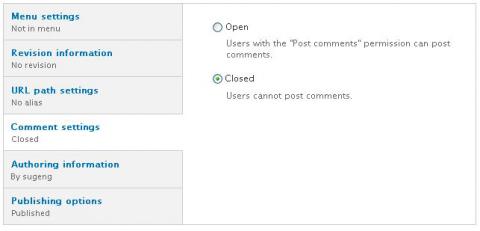
- Authoring information : Informasi penulis dan tanggal tulisan dibuat
- Publishing option : Apakah tulisan akan dipublikasikan, diletakkan di halaman depan, dan atau dijadikan tulisan yang tetap berada di halaman bagian atas halaman (tidak tergeser oleh berita baru).
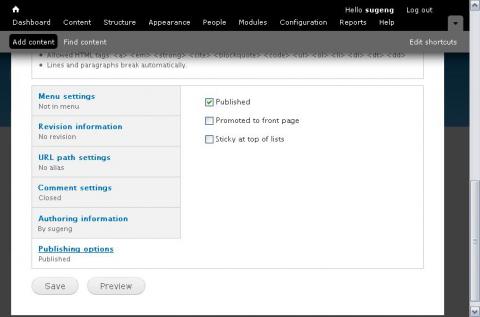
Setelah selesai mengisi bagian Body dan mengatur menu, komen, dan sebagainya, maka dapat ditekan tombol save untuk menyimpan content basic page ini. Maka hasil dari pengisian data kali ini dapat dilihat sebagai berikut :
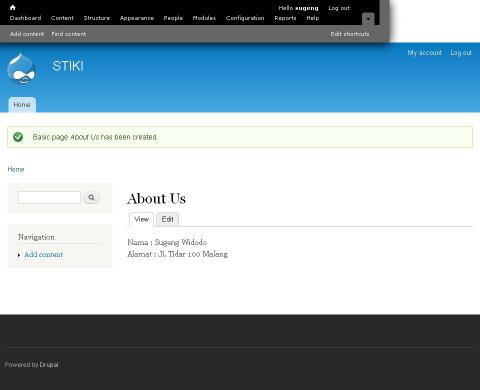
Membuat content Article
Untuk membuat content dengan tipe Article cara yang dilkukan sama dengan Basic Page, hanya pada pemilihan jenis content yang dipilih adalah Article. Pada bagian ini akan saya hanya akan menunjukkan perbedaan yang ada. Pada pembuatan content Article ini terdapat pengisian image.
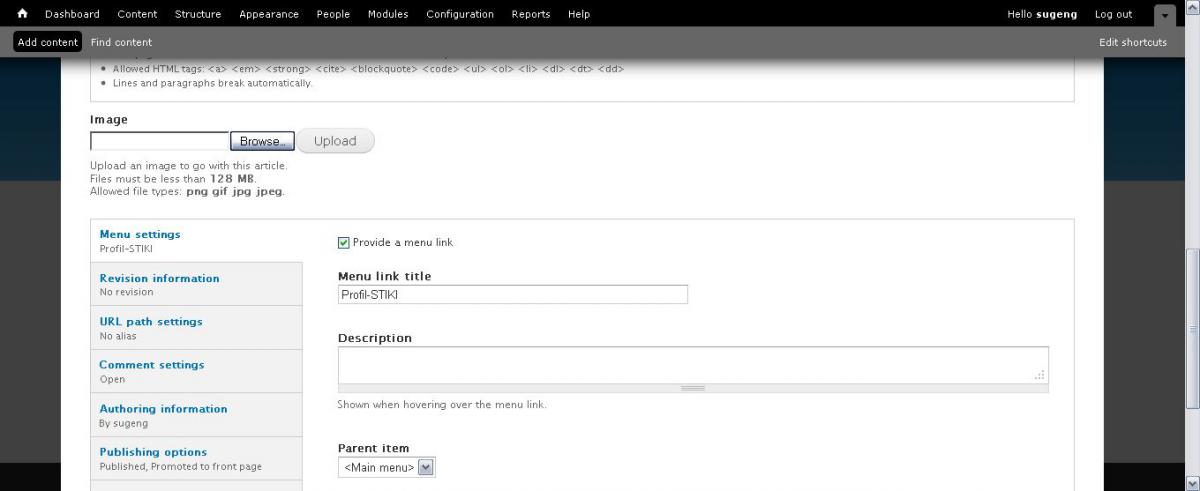
Dari tampilan diatas, juga bisa dilihat bagaimana cara membuat menu yang akan tampil dihalaman depan. Sebelum disimpan perlu diperhatikan bagian "Publishing option", pilih published (diterbitkan) dan Promoted to front page (diletakkan dihalaman depan)
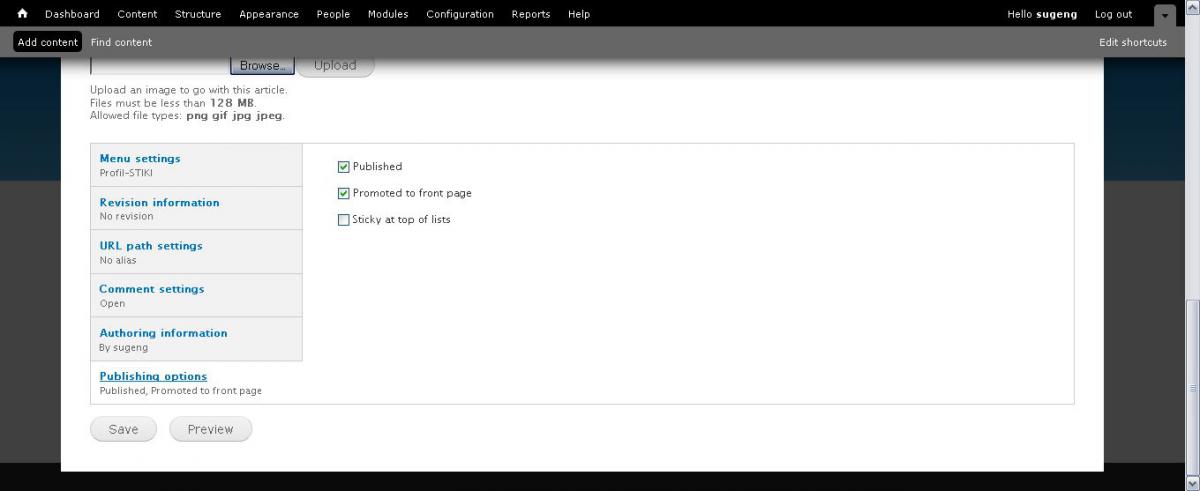
Setelah disimpan, hasil pembuatan content Article dapat dilihat pada gambar berikut :
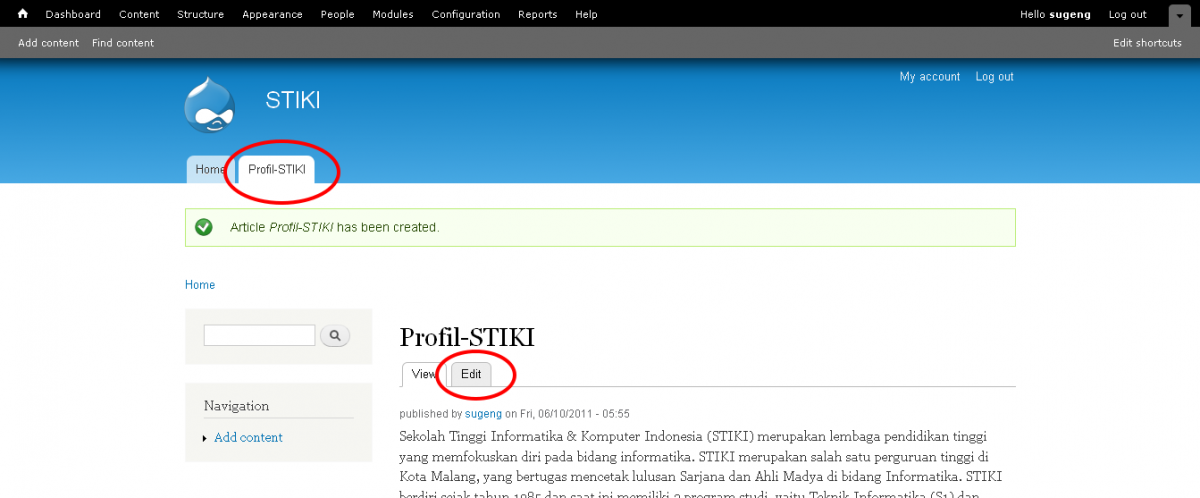
Apabila terdapat user memiliki hak akses untuk mengubah content maka akan ditampilkan tab Edit (untuk mengubah konten)
- sugeng's blog
- Log in to post comments
- 7562 reads
Mengatur Tata Letak (Block)
Tataletak dalam Drupal dikenal dengan sebutan BLOCK
Blok adalah daerah yang terlihat di situs Drupal Anda. Sebagian besar block dibuat oleh modul, tetapi admin juga dapat membuat blok juga.
Tempat block ditentukan berdasarkan Theme yang diaktifkan, dan juga pada pengaturan admin.
Untuk mengatur tataletak (block) kita harus masuk ke bagian Block. Bagian Block terdapat pada menu Structure->Block, atau pada alamat " http://localhost/drupal/admin/structure/block"
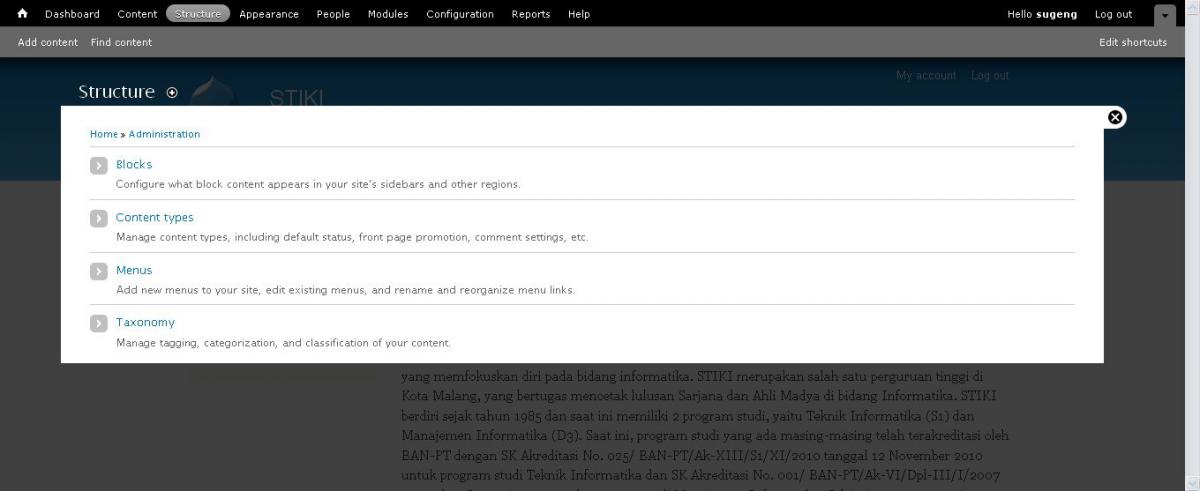
Akan ditampilkan bagian-bagian block yang terdapat pada theme Bartik ini, apabila kita mengaktifkan beberapa theme maka kita dapat mengatur block untuk theme yang aktif lainnya.

Untuk lebih jelas letak dari block dapat dilihat pada bagian "admin/structure/block/demo/bartik"
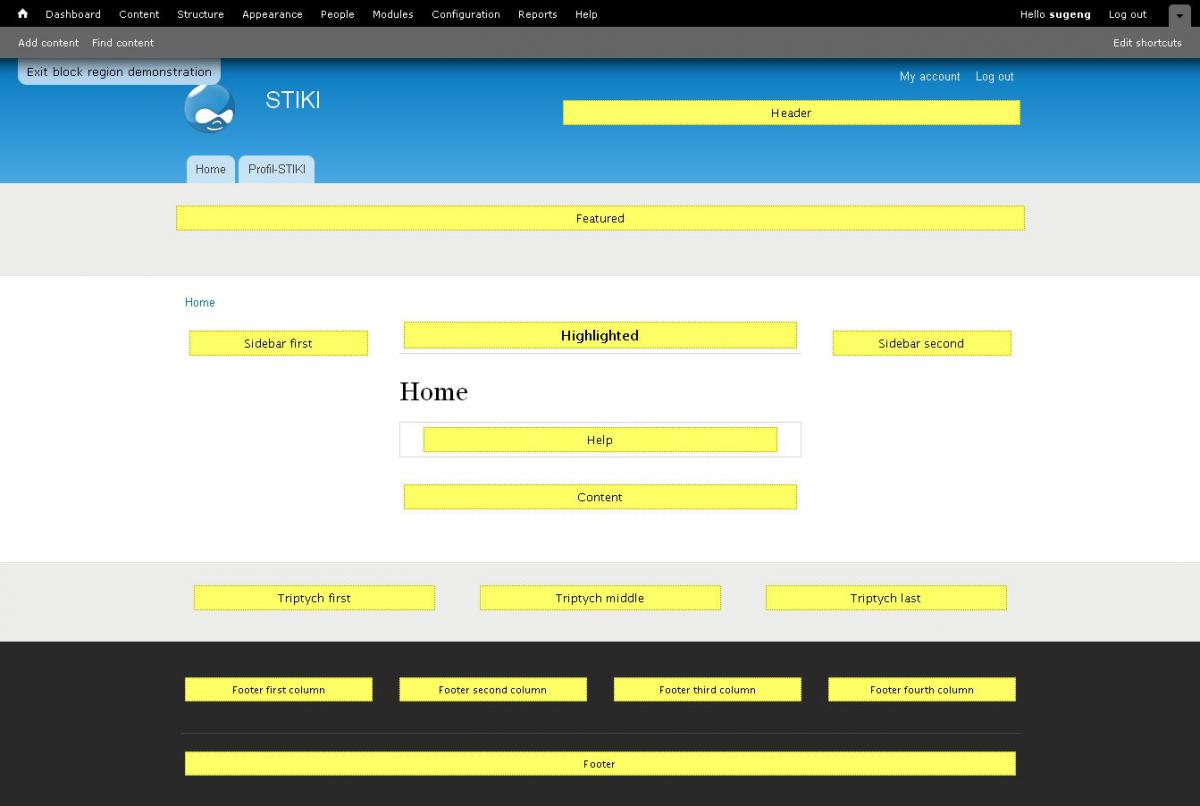
Terdapat daftar block yang ada dalam Drupal secara default. Ada beberapa block tambahan lain yang merupakan bawaan dari modul tertentu.
Modul adalah tambahan program untuk menambah fasilitas pada Drupal
Mengatur Block
Untuk mengatur block, dapat dilakukan dengan dua cara, yaitu :
· Memindahkan menggunakan simbol  (cara drag drop)
(cara drag drop)
· Memilih block pada kolom region
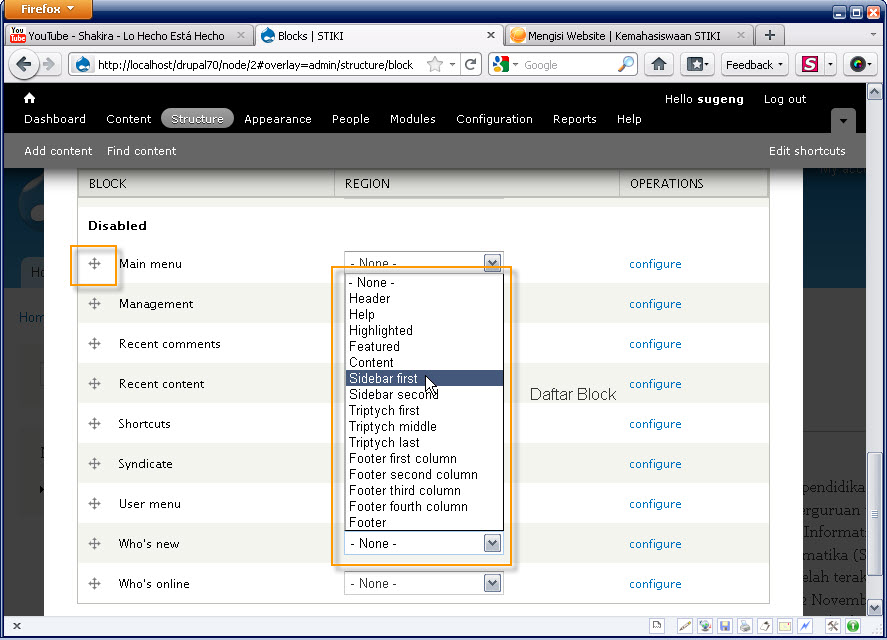
Lokasi Block dapat dilihat pada gambar kotak dengan pinggiran garis putus-putus seperti tampilan diatas.
Yang perlu diingat adalah setelah mengganti letak dari block adalah untuk menyimpan. Karena tampilan tidak akan berubah sebelum konfigurasi block disimpan.
Membuat block baru
Adakalanya kita akan membuat block baru. Untuk membuat block baru, pilih add block dibagian atas.
Untuk membuat block baru hampir sama seperti mengisi Page. Yang perlu untuk diisi adalah Block Description yang akan menjadi penanda block, Block Title menjadi judul dokumen block, dan Block Body yang merupakan isi tulisan dari block.
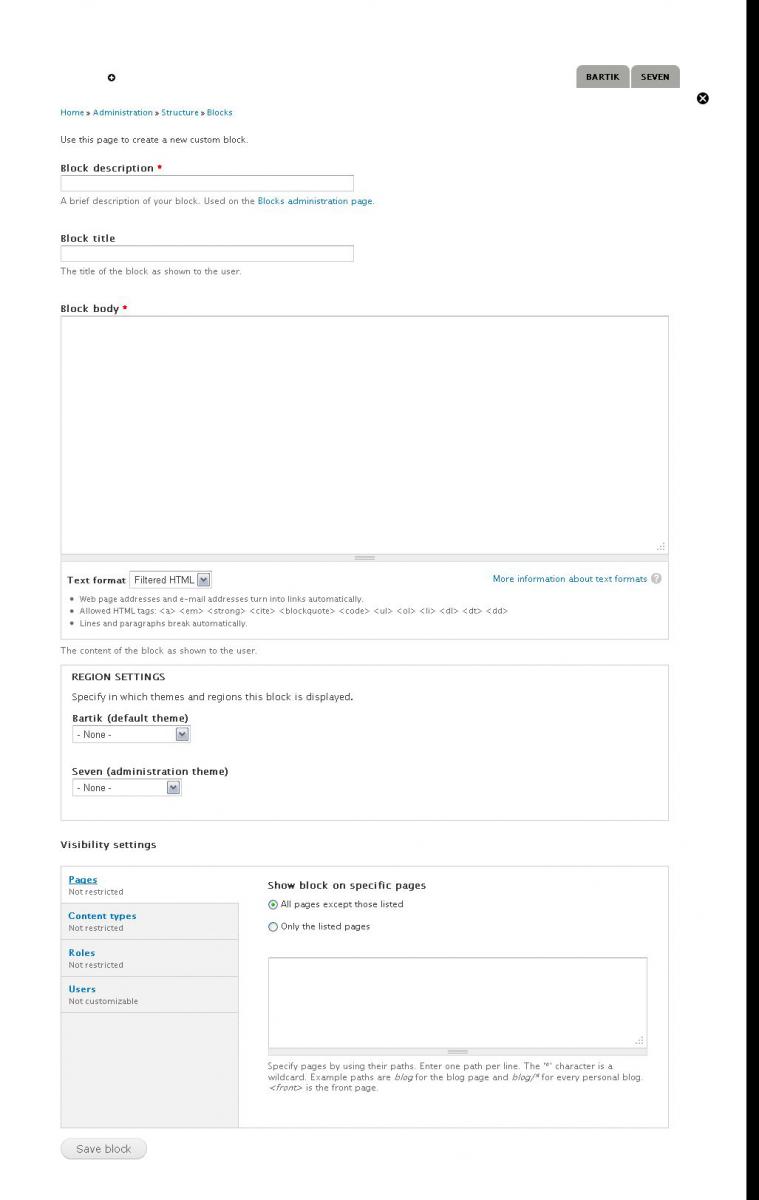
Kemudian atur spesifikasi block, mengatur dimana block ini dapat tampil, apakah user dapat memilih untuk menampilkan atau tidak, dan lainnya. Berikut ini contoh untuk menampilkan sebuah hanya di halaman awal.
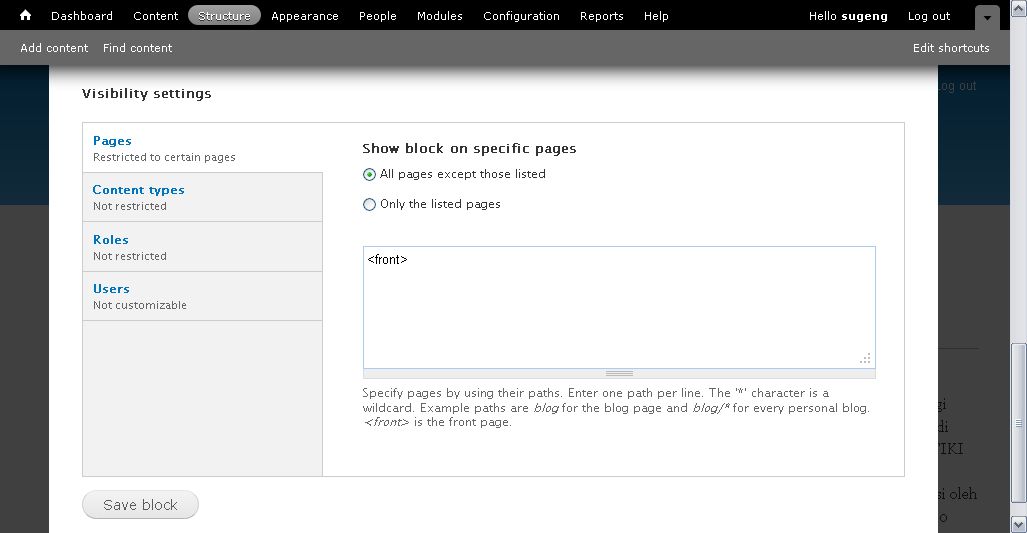
Setelah disimpan, tentukan tempat dari block yang telah kita buat.
- sugeng's blog
- Log in to post comments
- 7412 reads